【Yahoo!カーナビ】駐車位置を保存できるようになりました!
[お知らせ] 2018年8月8日
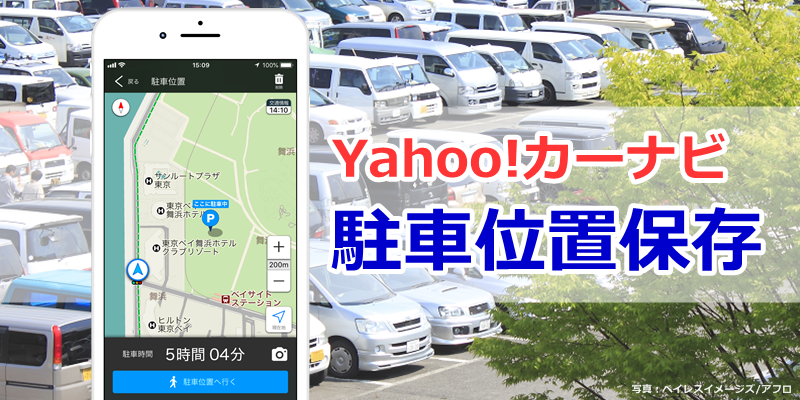
いつもYahoo!カーナビをご利用いただき、ありがとうございます。
ショッピングモールの広い駐車場や初めて行く場所などで、自分の車をとめた位置がわからなくなってしまったことはありませんか?
そんな時に便利な機能『駐車位置保存』が、今春公開されたAndroid版につづき、iOS版にも対応いたしました。
駐車位置保存の使い方
この機能でできる4つのことをご紹介します。1)駐車した場所を保存する
目的地について車を駐車場にとめたら、TOP画面に新しく追加された「駐車位置保存」ボタンをタップします。駐車位置が保存され、地図でその場所を確認できます。
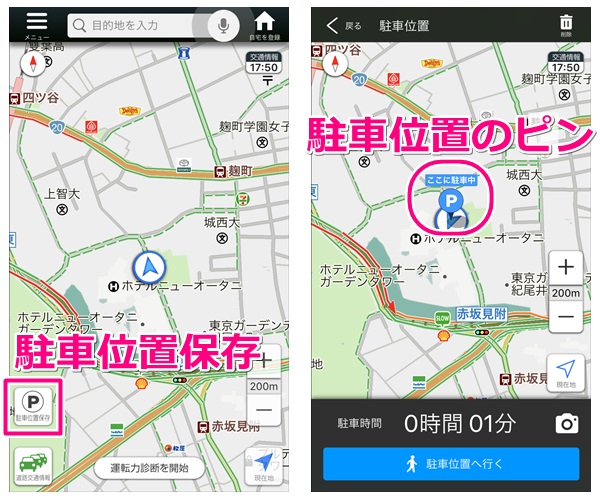
立体駐車場にとめた場合でもOK!
駐車位置を保存すると、駐車時間の右側にカメラアイコンが表示されるので、駐車した場所を簡単に撮影できます。
カメラアイコンをタップしてカメラアプリを立ち上げ、階数表示のある柱などを目印として撮影しておくと、どこに戻れば良いかわかりますよ。
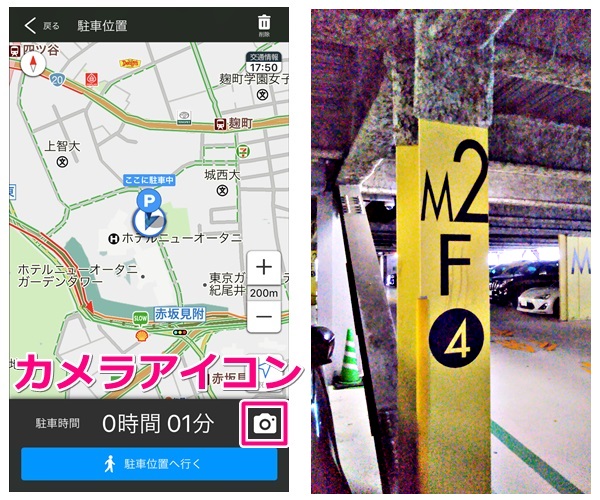
※撮影後の写真は、通常ご利用いただいている写真保存アプリなどでご確認ください。カーナビアプリでは確認できません。
2)駐車時間を確認する
TOP画面の「保存済み」ボタンをタップすると、駐車位置を保存してからの経過時間を確認できます。『何時間まで無料』などの制限があるショッピングモールや、時間貸し駐車場を利用したときなど、駐車時間が気になるときに便利です。
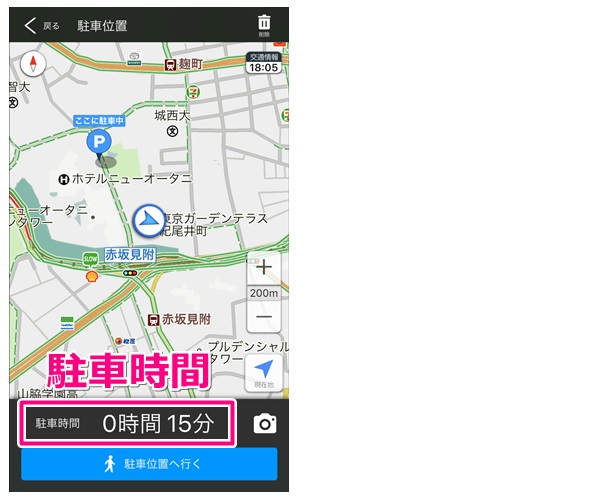
3)駐車した場所まで戻る
TOP画面の「保存済み」ボタンをタップすると、駐車位置が確認できます。「駐車位置へ行く」ボタンをタップすると、駐車位置までの徒歩ルートの確認および徒歩ナビ機能がご利用いただけます。
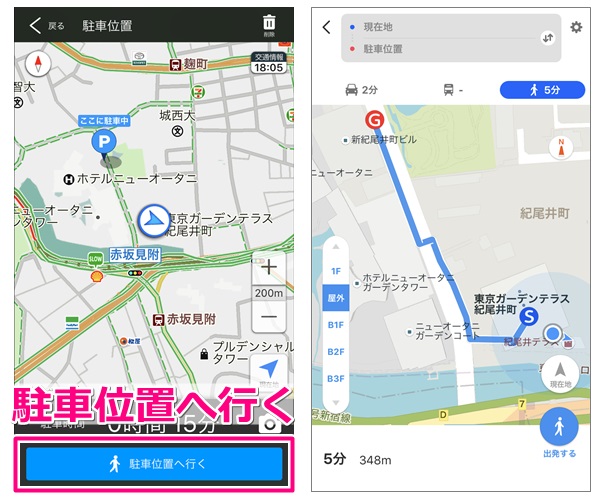
※徒歩ルートの確認・ナビには、Yahoo! MAPアプリが必要です。Yahoo! MAPアプリのくわしい情報、ダウンロードについてはプロモページをご覧ください。
4)保存した駐車位置を削除する
保存した駐車位置は、ルート案内を開始すると自動的に削除されます。または、TOP画面の「保存済み」ボタンをタップして、画面右上の削除ボタンをタップすると、ダイアログが表示されるので「削除」を選択します。
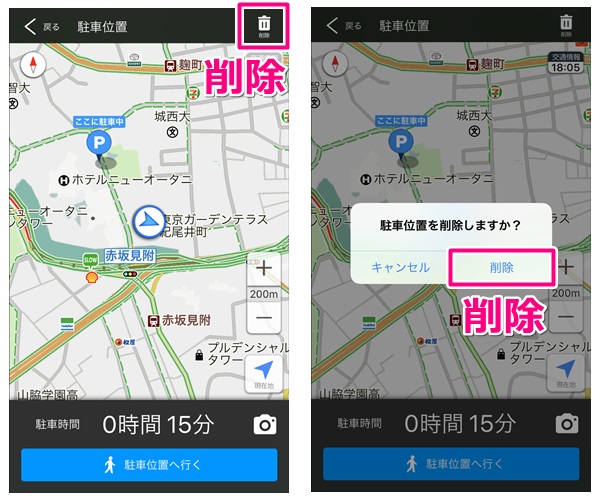
Android版ではこんな使い方も
Android版のみですが、さらにこんな便利な使い方もできます。保存した場所を調整する
一度保存した場所を別の場所に変更することができます。駐車位置画面の右上にある「位置調整」ボタンをタップして、任意の場所に地図を移動させた後、画面下部の「カーソルの位置に設定」をタップします。
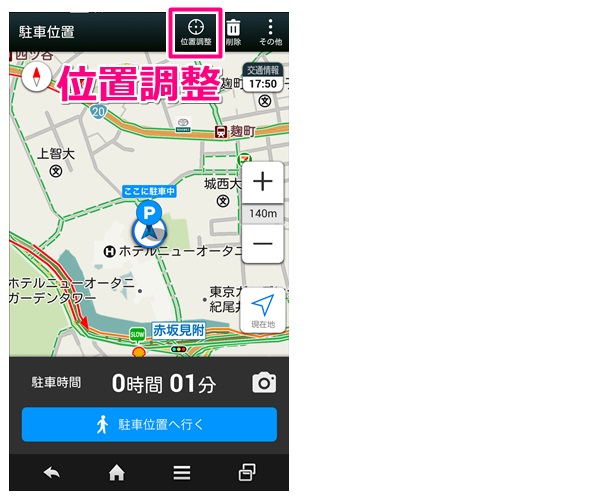
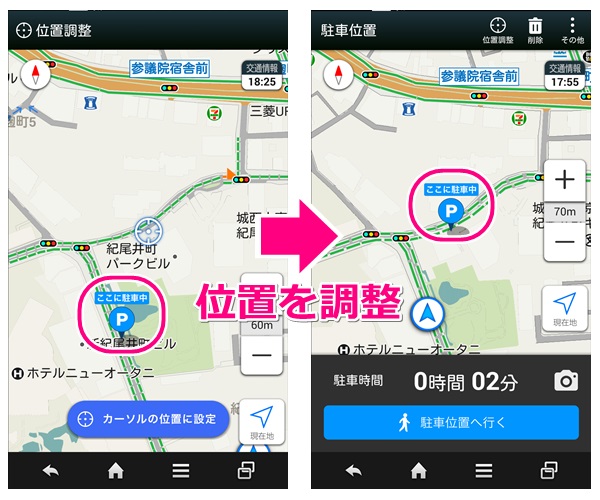
ホーム画面にショートカットを追加する
ショートカットを作成すると、ホーム画面からいつでも駐車位置をワンタップで確認することができます。駐車位置画面の右上にある「その他」ボタンをタップして「ホーム画面に追加」をタップすると、アプリのホーム画面にショートカットが作成されます。
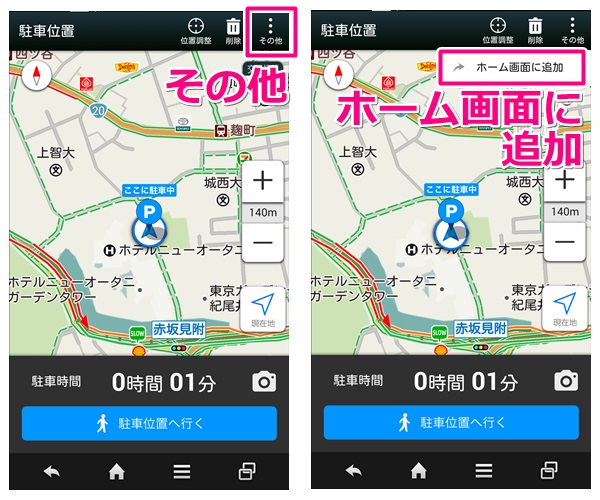
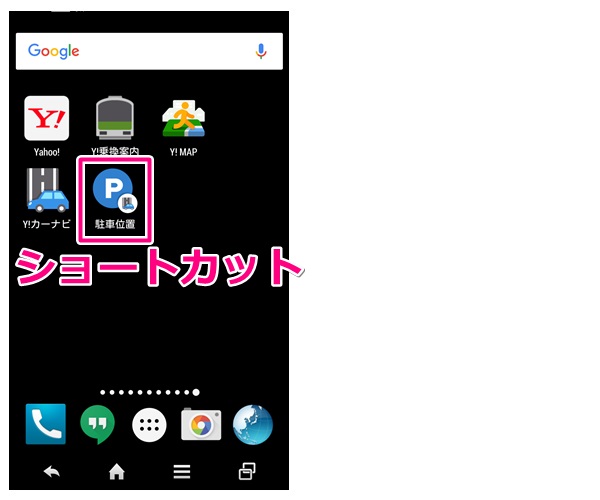
お盆休みなどで車でのお出かけが増える時期です。
お出かけ先で「あれ?車はどこにとめたっけ?」とならないよう、Yahoo!カーナビの新機能をぜひご利用くださいね。
(文:美濃浦)
■Yahoo!カーナビを初めてご利用の方に Yahoo!カーナビ「かんたんガイド」
■おすすめの記事
- Yahoo!カーナビでお盆帰省の渋滞を回避! 「お盆渋滞予測2018」を公開
- 大阪北部地震による渋滞状況を「Yahoo!カーナビ」の利用実績から分析しました
- 【Yahoo!カーナビ】6月2日開通の外環道(東京外かく環状道路)に対応!
※実際の交通ルールに従って運転してください。
※運転中の操作および画面注視は大変危険ですのでおやめください。
※必ず安全な場所に停止してから操作および画面を注視してください。
※アプリケーションはiPhone、iPadでご利用いただけます。
※Apple、Appleのロゴ、App Store、iTunesは、米国および他国のApple Inc.の登録商標です。
※iPhone、iPadはApple Inc.の商標です。
※iPhone商標は、アイホン株式会社のライセンスに基づき使用されています。
※Copyright (C) 2024 Apple Inc. All rights reserved.
※アプリケーションはAndroidでご利用いただけます。
※Android、Androidロゴ、Google Play、Google PlayロゴはGoogle Inc.の商標または登録商標です。
※運転中の操作および画面注視は大変危険ですのでおやめください。
※必ず安全な場所に停止してから操作および画面を注視してください。
※アプリケーションはiPhone、iPadでご利用いただけます。
※Apple、Appleのロゴ、App Store、iTunesは、米国および他国のApple Inc.の登録商標です。
※iPhone、iPadはApple Inc.の商標です。
※iPhone商標は、アイホン株式会社のライセンスに基づき使用されています。
※Copyright (C) 2024 Apple Inc. All rights reserved.
※アプリケーションはAndroidでご利用いただけます。
※Android、Androidロゴ、Google Play、Google PlayロゴはGoogle Inc.の商標または登録商標です。
アーカイブ
- 2024年6月 (1)
- 2024年4月 (2)
- 2024年3月 (2)
- 2024年2月 (1)
- 2023年12月 (4)
- 2023年11月 (1)
- 2023年10月 (2)
- 2023年8月 (2)
- 2023年7月 (7)
- 2023年6月 (3)
- 2023年5月 (3)
- 2023年4月 (3)
- 2023年3月 (4)
- 2023年2月 (4)
- 2023年1月 (1)
- 2022年12月 (5)
- 2022年11月 (4)
- 2022年10月 (2)
- 2022年9月 (1)
- 2022年8月 (4)
- 2022年7月 (1)
- 2022年6月 (3)
- 2022年5月 (1)
- 2022年4月 (2)
- 2022年3月 (4)
- 2022年2月 (5)
- 2021年12月 (3)
- 2021年11月 (1)
- 2021年9月 (5)
- 2021年8月 (1)
- 2021年7月 (2)
- 2021年6月 (3)
- 2021年4月 (3)
- 2020年12月 (1)
- 2020年11月 (1)
- 2020年10月 (3)
- 2020年9月 (1)
- 2020年8月 (1)
- 2020年7月 (3)
- 2020年6月 (2)
- 2020年5月 (2)
- 2020年4月 (1)
- 2020年3月 (2)
- 2020年2月 (3)
- 2020年1月 (1)
- 2019年12月 (3)
- 2019年11月 (2)
- 2019年10月 (1)
- 2019年9月 (1)
- 2019年8月 (4)
- 2019年7月 (5)
- 2019年6月 (1)
- 2019年4月 (3)
- 2019年3月 (4)
- 2019年2月 (3)
- 2019年1月 (2)
- 2018年12月 (5)
- 2018年10月 (1)
- 2018年9月 (2)
- 2018年8月 (2)
- 2018年7月 (6)
- 2018年6月 (1)
- 2018年5月 (2)
- 2018年4月 (2)
- 2018年3月 (8)
- 2018年2月 (1)
- 2018年1月 (2)
- 2017年12月 (3)
- 2017年10月 (2)
- 2017年9月 (1)
- 2017年8月 (4)
- 2017年7月 (2)
- 2017年6月 (2)
- 2017年5月 (2)
- 2017年4月 (5)
- 2017年3月 (7)
- 2017年2月 (2)
- 2016年12月 (2)
- 2016年11月 (6)
- 2016年10月 (1)
- 2016年9月 (10)
- 2016年8月 (4)
- 2016年7月 (2)
- 2016年6月 (5)
- 2016年5月 (1)
- 2016年4月 (2)
- 2016年3月 (7)
- 2016年2月 (3)
- 2015年12月 (7)
- 2015年11月 (3)
- 2015年10月 (7)
- 2015年9月 (10)
- 2015年8月 (15)
- 2015年7月 (6)
- 2015年6月 (7)
- 2015年5月 (4)
- 2015年4月 (3)
- 2015年3月 (11)
- 2015年2月 (6)
- 2015年1月 (5)
- 2014年12月 (8)
- 2014年11月 (6)
- 2014年10月 (11)
- 2014年9月 (10)
- 2014年8月 (7)
- 2014年7月 (6)
- 2014年6月 (6)
- 2014年5月 (4)
- 2014年4月 (5)
- 2014年3月 (12)
- 2014年2月 (2)
- 2014年1月 (3)
- 2013年12月 (9)
- 2013年11月 (3)
- 2013年10月 (7)
- 2013年9月 (8)
- 2013年8月 (7)
- 2013年7月 (6)
- 2013年6月 (4)


